Цамтасиа Студио 7 Преглед и обилазак екрана

ТецхСмитх ми је првобитно припао у раду са СнагИт-ом, најбољим алатом за снимање екрана и уређивач са којим сам се икада срео. Али они су учврстили свој статус у мојим очима као омиљена ствар на свету када сам се представио у студију Цамтасиа. Оно што волим у ТецхСмитх-у као компанији је то што они укључују своје погодности у своје производе о којима никада не бих помислио, али када знам да постоје, не могу живјети без њих. Најновија верзија је Цамтасиа Студио 7.1, тако да ако сте претходно били укључени у Цамтасиа Студио 6, тада бисте већ требали да знате главна продајна места 7.1. Али ако размишљате о улагању у надоградњу, ево разлога зашто:
- Брже, ефикасније уређивање и дељење
- Тхе Библиотека функција омогућује вам спремање облачића, слајдова наслова иличитаве секвенце и поново их користите током свог пројекта. Ово вам штеди време за уређивање, али што је још важније, уноси више доследности у ваш коначни производ.
- Копирање и лепљење је побољшана, омогућавајући вам да поново користите прелазе, зумирање и ефекте током своје временске траке.
- ИоуТубе отпремање омогућава вам да отпремите видео записе директно на ИоуТубе без напуштања Цамтасиа Студио.
- СмартФоцус је побољшан.
- Појачани описи и ефекти
- Транспарентни опис додајте стил и јасноћу својим презентацијама.
- Аутоматски генерирајте Додатни описи тастера да прикаже притисне дугме као графички прекривач (такође може да прикаже прилагођене додатне притиске тастера).
- Побољшани ефекти курсора означите показивач и покажите кликове леве и десне деснице.
- Скетцх Мотион Цаллоутс скрените пажњу на ставке на екрану помоћу „ручно цртаних“ анимација.
- Побољшана употребљивост и приступачност финалног производа
- 508 у складу Подршка титла уз могућност увоза / извоза датотека с натписима.
- Транскрипција говора у текст коришћењем функције Виндовс Спеецх Рецогнитион прави се лагани ветар.
- Сеарцхабле Видеос користи преклапајуће контроле за скок до тачака у видео снимку на основу титлова.
Поред ових бодова, ТецхСмитх је дао ЦамтасијиСтудио 7.1 визуелни макеовер, оптимизовани снимач екрана и подршка за 64-битни кодек. Али за оне од вас који су потпуно нови у студију Цамтасиа, погледајте комплетан обилазак изванредних карактеристика Цамтазије у наставку.
Снимање видео записа и снимање на екрану

Снимање екрана и уређивање видео записа су месо икромпира Цамтасиа Студио 7, а обе функције су срдачне и испуњавајуће. Постоје три начина да се видео уђе у вашу временску траку: снимање екрана, увоз видео снимака и снимање са ваше веб камере. Интерфејс за снимање екрана састоји се од дугмета за снимање заједно са селектором за ваше димензије. Оквир величине екрана који желите да снимите можете нацртати по мери, али најбољи начин да одаберете величину снимања је из подешавања 16: 9 или 4: 3 - ови помажу да вам произведени видео одговара да одговара средња (ИоуТубе, иПад, ХДТВ итд.). Можете, наравно, да забележите и подручје целог екрана. Упоредо са снимањем екрана, причање можете снимити и помоћу уграђеног микрофона или прикљученог уређаја (Користим свој Зоом Х4Н). Или искључите звук и касније додате причање. На крају, можете укључити веб камеру и укључити се у разговор као видеозапис у слици.
Након што снимите снимак, можете то одлучитиизбришите преузимање и урадите други, што је згодније него што сте мислили, или га можете сачувати и отворити у уређивачу временских линија или га можете произвести и одмах поделити. Цамтасиа спрема исјечке у властитом .цамрец формату, који укључује податке као што су притисци на типке, кликови мишем и друге информације осим видео записа. Ово вам омогућава да касније додате / уклоните звукове кликања мишем, ефекте курсора и позиве са тастатуре.
Све у свему, снимање екрана Цамтасиа Студио 7.1 је невероватно глатко. Одобрено, много тога ће зависити од тога шта приказујете на екрану (Веб странице ће ићи глатније од приручника о Блендеру) и шта ваш рачунар може да поднесе, али још увек нисам доживео значајније заостајање, кашњење или сусретљивост на свом Цоре 2 Дуо Мацбоок-у са 4 ГБ РАМ-а.
Уређивање видео записа и снимака на екрану
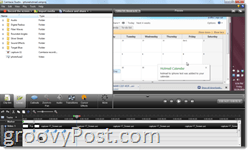
Права забава и магија догађају се током видеафаза уређивања Прочитао сам ту и тамо да Студио Цамтасиа има криву учења, али искрено, требало ми је само поподне да се удовољим у програму за уређивање. Под условом, имам искуства са Финал Цут Студио-ом и Цакевалк-ом, али мислим да је свако ко је икада радио на скупу за снимање који се заснива на временској линији (тј. Гарагебанд) моћи ће да добију лежајеве веома брзо. Екран је подељен у три главна дела: прозор са специјалним ефектима, временска линија и прозор за преглед. Ови елементи су углавном саморазјашњиви. Вршићете временско уређивање на временској траци повлачењем и испуштањем, променом величине и поделањем и сечењем исјечака. Можете да додате специјалне ефекте и друге визуелне елементе у окно са специјалним ефектима и видите их у окну за преглед.
Временска линија
Све што се покаже у вашем видео запису живи на временској траци, укључујући звук, описе и позиве, зум-н-пан кључеве и видео снимке. Можете да измените дужину сваке ставке до двапут кликните на њу да бисте га отворили у окну са специјалним ефектима. Или можете да је кликнете и превучете по њеним ивицама да бисте је промијенили (тј. промени његово трајање). Плаихеад сједи изнад временске линије и прати до положаја у вашем видео снимку. Прозор прегледа приказује где се налазите у видео снимку према месту где је постављена Плаихеад. На обе стране Плаихеад-а налазе се црвено-зелена картица помоћу које можете да се крећете да бисте изабрали део вашег видео записа. Такође можете да увећате и умањите временску траку користећи клизач између две лупе. За звучне записе добијате и јачину јачине звука, где можете додати аудио тачке како бисте изблиједјели / нестали. Добијате укупно три аудио записа, плус аудио запис са слике у слици.
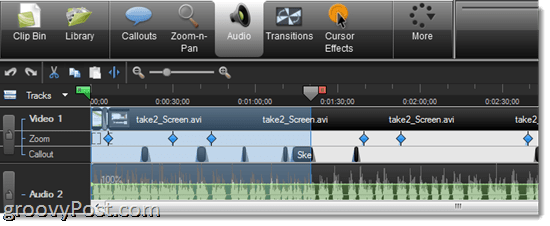
Најчешћи задатак који ћете вероватно обављатина временској траци се дели. Ово дели видео и аудио снимке на временској траци на два дела, омогућавајући вам да их померате, примењујете ефекте и засебно их уређујете. Дељење је најбољи начин да уклоните нежељене делове видео записа - једноставно закачите крај и повуците трајање да бисте уклонили део који не желите. САВЕТ: Ако желите да делите видео запис, али не и одговарајући аудио запис, или обрнуто, једноставно га закључајте пре цепљења.
Све у свему, временска линија је оно што бисте очекивали одпрофесионални програм за уређивање. Није баш толико робусно као што бисте видели на ПроТоолсу или Финал Цут-у, али овде нећете да продуцирате игране филмове или платинасте албуме. Временска линија Цамтасиа Студио има све што вам је потребно и ништа што нема, што временску едитовање чини једноставном и фрустрацијом бесплатном. Моја једна притужба: не постоји једноставан начин за комбиновање или спајање клипова након што их поделите. Ово је повлачење приликом примене зум-н-пан-а и додатних описа, јер морате да додате ефекте за сваки подељени исјечак.
Зоом-н-Пан
Заиста уживам у Цамтасиаовој зум-н-пан пан функцији,како у погледу уређивања и коначног производа. Временска линија има засебну траку зумирања-н-пан на којој можете цртати кључне оквире, али додавање истих је много лакше него што мислите. Видео можете једноставно репродуковати тако да се отвори у зони специјалних ефеката на картици зума-н-пан и зауставите кад год стигнете до тачке када желите да зумирате. у мало уметање у окно са специјалним ефектима. Можете да одаберете трајање зума, у зависности од тога колико епски желите да будете зум или пано. Ово ствара „реп“ на кључном оквиру, како би вам показао где почиње зумирање на временској траци. Ако желите, можете и да хоризонтално нагнете екран до 45 степени, али нисам сасвим сигуран зашто бисте то желели.
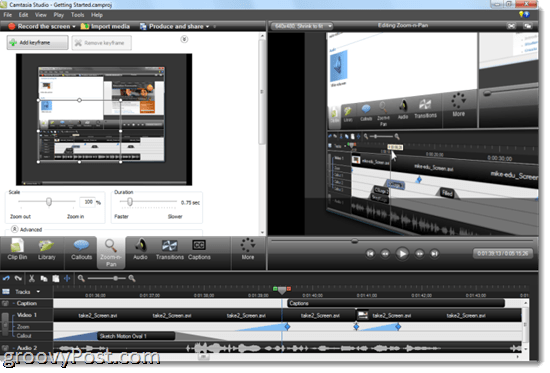
Али, најлакши начин за пријавузоом-н-пан омогућава СмартФоцус-у да се побрине за вас. СмартФоцус анализира ваше кликове, куцање и фокус прозора док снимате и открива где треба да зумира. Открио сам да СмартФоцус схвата тачно око 90 посто времена - а та времена не могу тачно погодити шта желите, увек можете то ручно подесити.
Дно црта: Зоом-н-пан зграда Цамтасиа је једноставна за употребу, а крајњи производ чини за око 110 процената професионалнијим.
Облачи, наслови и ефекти курсора
Ништа не представља добар визуелни фактор за покретање тачкекући, а ТецхСмитх је посветио велику пажњу омогућујући вам да правите кристално јасне тачке са облачићима и натписима. Подршка за титлове, као што сам већ напоменуо, релативно је нова за Цаматасиа Студио и подржава говор у текст и тачно повезује текст са временом у видео снимку. Ово је важна особина за све који планирају да своје видео снимке локализују.
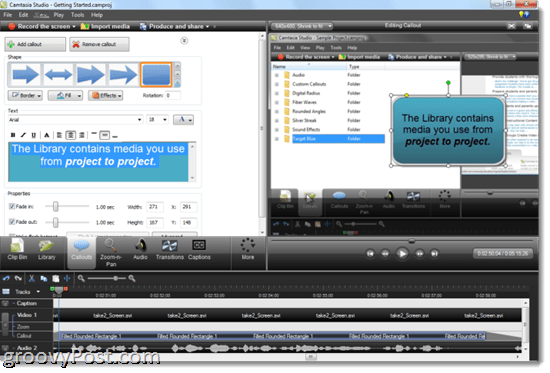
Додатни описи вам омогућавају да додате стрелице, текстуалне оквире, говормехурићи, притисци на тастере, потези скице, истакнутости, замагљивање и рефлектора на вашем видео снимку. Ако сте видели неку од екрана које сам овде објављивао на гроовиПост раније, знаћете да их ово користим либерално (можда превише либерално). Ако се правилно користе, додају велику дубину вашем видео снимку. Можете да прилагодите изглед и осећај сваког од њих, укључујући боје, фонт, обрисе, сенке и друге ефекте. За скице, можете одабрати колико ће времена требати да их „нацртате“ на екрану. А за све облачиће можете подесити колико треба времена да се бледи / бледи. Цамтасиа Студио поново поставља „реп“ на предњу и крај предмета на временску траку, тако да можете видети када почињу блејити / бледе. Ово је важно како бисте били сигурни да вам облачићи још увек не застају када почнете да зумирате или померате ставку.
Додатни опис пречице на тастатури је посебно погодан јер вам омогућава да покажете гледаоцима шта радите на тастатури. Они се могу уносити ручно или генерисати из .цамрец датотеке.
Такође можете да увезете слику као додатни опис. Ово користим за уметање гроовиПост логотипа у наслове слајдова, али и ви можете бити креативни с њим. На пример, у обиласку Пхото Фусе, користио сам опис слика како бих створио илустративни квази-анимирани дијаграм за предговор туторијала.
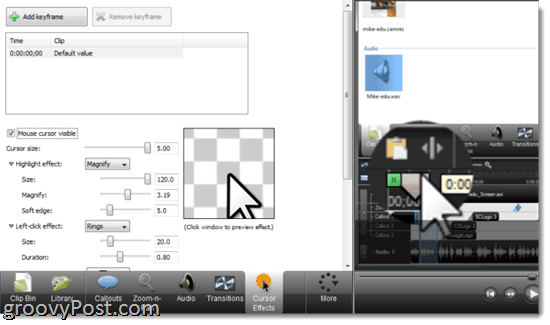
Улажем ефекте курсора у овај одељакјер попут облачића и наслова, то додаје визуелној јасноћи презентације. За .цамрец датотеке можете да повећате курсор до 5 пута, означите, увећате или осветлите област око курсора и додате ефекте клика, попут прстенова, мрена или основе. Можете одабрати другачији ефекат за десно и лево кликове и прилагодите их. Такође можете додати вештачке звучне ефекте са десним и левим кликом. Запамтите: додају се само у .цамрец датотеке у које су уграђени улазни подаци о мишу и тастатури. Не можете, на пример, додати ефекте курсора у .АВИ или .ВМВ датотеке. Такође можете да сакријете курсор.
Прелази и исјечци наслова
Поред видео снимака, можете додати и насловеи прелази. Прелази и исјечци наслова цртају се на временској траци као и сви остали, али прелази се могу додати само између исечака. Постоји леп избор прелаза, од класика попут бледе и превртања до ведрих прелаза, попут спирала и цик-цак. Можете их додати повлачењем и пребацивањем између исечака на картици прелаза. Такође можете да промените њихово трајање.
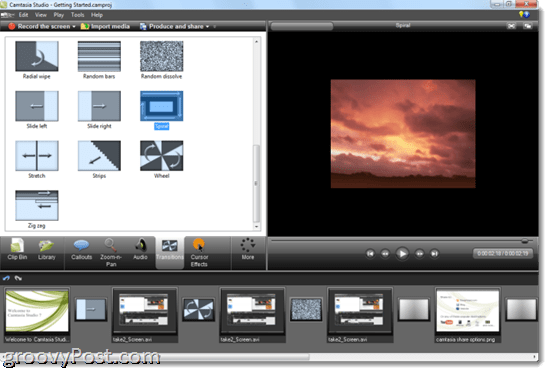
Насловни исјечци се понашају слично. Можете их гурнути између исечака или на крају или на почетку пројекта и прилагодити трајање. Можете одабрати свој фонт и уобичајено основно обликовање, као што су курзив, подвлачење и подебљано као и поравнање. Такође можете одабрати свој фонт и променити боју текста и позадине или додати позадинску слику. Додавање облачића заиста може заслепити ваш наслов исјечак са скицама и сликама. Можете чак и зумирати и помицати наслове исјечака и прелазити из њих или из њих.
Додатне карактеристике: Говорно причање, испитивање и слика у слици
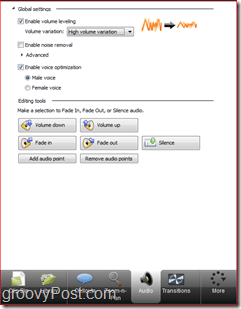
Функција квизова и анкета омогућава вам прикупљање повратних информација помоћу Фласх анкете. Међутим, да би ово функционисало, свој видео морате уградити као Фласх презентацију.
Слика у слици углавном се користи за укључивање амало осећања вашег лепог насмејаног лица док објашњавате софтвер или уџбеник. Али можете уградити и друге видео датотеке, као што сам то урадио у свом видеу за своју скрипту пречица за РТМ иПхоне. Можете да померате видео снимак са слике и он се само налази изнад вашег главног видеа. Помало корисно, али оно што бих заиста желио видјети је нека врста подјеле екрана. Али то заправо и није сврха ПиП-а. Најбољи начин за коришћење ПиП-а је снимање видеа себе на вашој веб камери док снимате екран како бисте додали тај лични додир вашим екранским приказима. Ипак прво пазите да чешљате косу.
Библиотека и канта за отпатке
Библиотека је истакнута као кључна нова карактеристиказа Цамтасиа Студио 7, али признајем да га не користим често. То не значи да је бескорисно - то само значи да вероватно не користим пуни потенцијал Цамтасиа Студио занемарујући ову функцију. У основи, Библиотека је збирка најчешће коришћених исјечака, додатних описа, прелазака, наслова исјечака и аудио записа које можете превући и убацити у своју временску траку кад вам затребају. На пример, вероватно бих требао да користим Библиотеку за чување својих исечака са наслова, тако да не морам да их правим испочетка са сваким снимљеним видео записом. Требао бих га користити и за унапред форматиране облачиће, тако да моји описи увек имају исти фонт, боје итд. Не само да би ми то уштедило време, већ би и изглед и утисак мојих екранских снимака био доследнији.
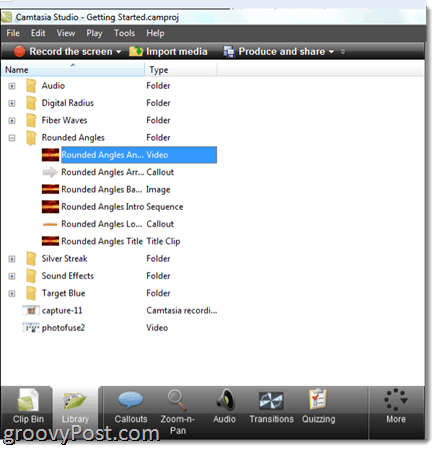
Библиотека се испоручује с некиманимације, облачићи, звучни ефекти и аудио записа, али можете изградити сопствену библиотеку са властитим често кориштеним елементима. Ово се разликује од канте за отпатке који је специфичан за ваш пројекат и укључује све видео снимке, приповедке, исечке из наслова итд. За пројекат који имате отворено. Библиотека је константна у свим вашим пројектима, што вам омогућава да користите исти исјечак из наслова и прелазе за видео који сте снимили данас поподне као и за видео који сте снимили прошле недеље.
Извоз, израда и дељење
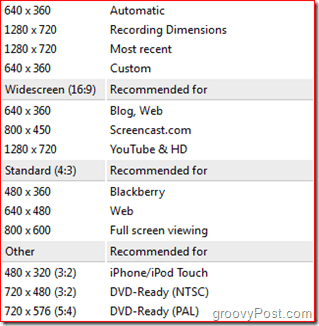
Када завршите с уређивањем и на то сте спремниделите своје ремек дело са светом, имате пуно опција. Цамтасиа има прилично неколико унапред дефинисаних квалитета резолуције / кодирања за све уобичајене излазе, као што су ИоуТубе и ХД, БлацкБерри и иПхоне / иПад и ДВД. ТецхСмитх такође има сопствену услугу гостовања екрана под називом СцреенЦаст.цом, која се очигледно одлично игра са Цамтасиа Студио. Под Производите и делите менија, можете да одаберете да видео запис одмах затворите на ИоуТубе или СцреенЦаст.цом након што унесете акредитиве за пријаву.
Извоз с другим опцијама је једноставан или једноставанкомпликовано онако како желите. Можете да се провучете кроз дијалог чаробњака или можете прилагодити и подешавати подешавања за ваше МП4, ФЛВ, СВФ, ВМВ, МОВ, АВИ, М4В, РМ, ЦАМВ, МП3 (само аудио) или ГИФ (анимацијска датотека) датотека. Можете чак и да помешате одвојене видео и аудио датотеке, ако желите даље уређивање у другом програму. Функција прегледа омогућава вам да видите исечак вашег видеа са одабраним подешавањима, тако да не морате да чекате сат времена да се ваш пројекат прикаже само да бисте сазнали да су боје погрешне.
Али за све напредне функције, шта је заистаВриједне су за мене, а вјероватно и вама, препоручене поставке. Не знам за вас, али нисам запамтио резолуције и друга подешавања која преферирају ИоуТубе, иПод Тоуцх итд. Ово вам штеди много пробних радњи и грешака и поновног приказивања.
Закључак и резиме
Цамтасиа Студио 7.1 је један од мојих најдражих програма који користим. Мислим да је вредност овог програма његова инклузивност, широк спектар функција и једноставност употребе. А за то ћете платити високу цену: 300 УСД по лиценци. Мислим да то вриједи. Ако ћете користити програм Цамтасиа Студио са предвиђеном сврхом, користићете га за зарађивање било за свој блог, за обуку запослених, за креирање онлајн туторијала или за промоцију сопственог софтвера. А за све те апликације најважнија је презентација. И не само то, количина времена које ћете уштедјети користећи Цамтасиа Студио насупрот жонглирању разним бесплатним или мање скупим производима, помоћи ће Цамтасији да се плати.
Ако надограђујете са претходне верзије, то кошта 149,99 УСД. Цијене образовања за Студио Цамтасиа су 179 УСД за поп, односно 89,50 УСД за надоградњу.
| Производ | Цена |
| Цамтасиа Студио 7.1 Лиценца за једног корисника | $ 299,99 |
| Лиценца за више корисника Цамтасиа Студио 7.1 (5 корисника) | $ 1,245 (249 долара сваки) |
| Цамтасиа Студио 7.1 Лиценца за једног корисника (Цене образовања) | $ 179,00 |
| Цамтасиа Студио 7.1 Надоградња за једног корисника | 149,99 УСД |
| Надоградња лиценце за једну корисничку лиценцу Цамтасиа Студио 7.1 (Цене образовања) | $ 89,50 |
| Лиценца за једног корисника Цамтасиа Студио / Снагит Бундле | 324,00 УСД |
| Лиценца за више корисника Цамтасиа Студио / Снагит Бундле (5 корисника)) | $ 1,345.00 ($ 269,00 сваки) |
| Цамтасиа фор Мац * Лиценца за једног корисника | 99,00 УСД |
* Цамтасиа Студио за Мац много је новија и мање садржајна од Цамтасиа Студио за Виндовс.
Све у свему, Цамтасиа Студио 7.1 има невероватан скуп функција, од којих је већина апсолутно од виталног значаја за стварање професионалних екранизација. Али упркос професионалном изгледу крајњег производа, софтвер је лак за употребу као и Гарагебанд. А онима који су нови у уређивању временске траке са више стаза, ТецхСмитх нуди мноштво водича, примера пројеката и демонстрација који ће вам помоћи да добијете прилагођено животној средини.
По мом мишљењу нема ни јефтинијег ни бесплатнијегалтернатива Цамтасиа Студио. Постоје бесплатни пакети за уређивање видео записа, попут Виндовс Ливе Мовие Макер и иМовие, а постоје и бесплатни алати за хватање екрана, као што је СцреенТоастер. Али ниједна од ових карактеристика и употребљивости Цамтасиа Студио-а не комбинује подједнако глаткоћу и снагу. Најближа бесплатној алтернативи Цамтасиа Студио је Јинг или Јинг Про, које такође производи ТецхСмитх, а више су усмерени на повремене и хобистичке кориснике. Али за екранске програме професионалног квалитета, Цамтасиа Студио 7.1 је једини избор у свом распону цена и нижим.
Проверите Цамтасиа Студио 7.1 и сами уз 30-дневно бесплатно пробно коришћење.










Оставите коментар